SD卡图片无法预览怎么做
摘要:有时候,生活工作中会出现SD卡无法预览的突发情况,这跟我们使用的数码产品本身可能没有多大关系,因为可能是SD卡本身出现了问题。这就可能是文件格式后缀错误或关联错误,图片太大,环境变量问题,图片文件丢失等问题。针对以上问题,我们都整理出常见可行的解决方法,希望能对大家哟所帮助。
当我们尝试在电脑上通过图片查看器打开SD卡中的图片时,如果突然被提示SD卡图片无法预览,这就可能是文件格式后缀错误或关联错误,图片太大,环境变量问题,图片文件丢失等问题所导致。明白了问题的起因,我们就可以从以上不同方面逐步解决SD图片无法预览的麻烦。
一、文件格式后缀错误或关联错误
首先我们需要检查文件后缀名,无法通过图片查看器打开SD卡中的文件时,很有可能是文件类型错误。此时我们可以依次右键单击“工具”,接着选择“文件夹”选项。

在弹出来地“文件夹选项”对话框中选择“查看”,根据查看结果,只有图片格式为Jgp bmp gif的图片才能用图片查看器完成预览查看。
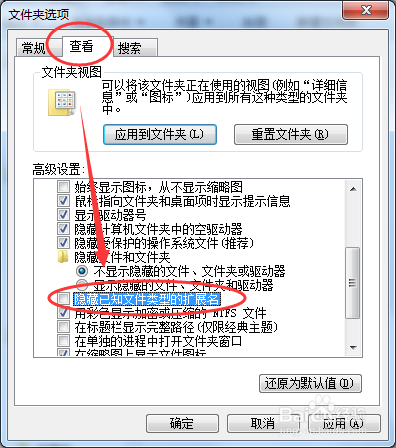
而对于非图片格式的图片,我们可以重新更改打开方式,从而能够正常预览SD卡中的图片。
二、图片太大
当图片文件太大,比如分辨率很高超过3M以上的图片和bmp文件,这些图片一般无法用图片查看器打开,但是可以使用“画图”查看。
三、环境变量问题
如果是SD中所有的图片突然都无法预览,但是资源管理器的缩略图能正常显示,只是无法通过图片查看器查看,这应该主要是环境变量的问题造成的。那么,我们可以依次打开“我的电脑”、“高级系统设置”、“环境变量”,随后把TMP设置改成默认选项。
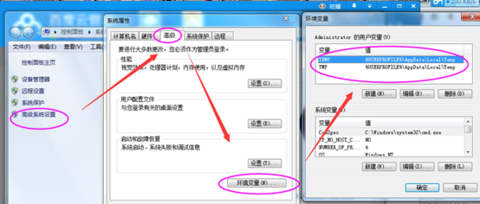
四、第三方数据恢复软件
除去以上图片本身的数据问题,其实还存在一种简单的情境,即图片文件丢失直接导致SD卡的图片无法预览。既然如此,我们如何快速找回有效的图片文件呢?这里为大家介绍专业的数据恢复软件,可以帮助用户恢复多类形式的文件,包括SD卡内的图片文件,具体恢复步骤如下:
步骤一选择数据恢复模式
安装并进入恢复软件,进行从界面的“外界磁盘”恢复数据的操作,首先再“外接磁盘”选项下,选择自己需要打开文件的目标SD卡,随后点击开始键。

步骤二万兴数据恢复软件开始对卡内文件进行扫描,这里根据储存文件的大小,扫描时间有所不同,且注意在扫描过程中尽量不要操作电脑。

步骤三转到深度扫描U盘
当存储文件较多时,即快速扫描后若无法从内存卡中找到目标文件,则可以使用下方的“全方位恢复”模式进行深度扫描,但此次扫描需要更多时间。
步骤四预览找到的文件并有选择地恢复

扫描完成后,万兴数据恢复界面中找到的所有文件将以类别或路径显示。此时可以逐个预览文件的名称,以便检查其是否为需要恢复的内容。此外,也可以通过在搜索栏中指定文件名来搜索所需文件。最后,选择要恢复的文件,然后单击“恢复”并将其保存到计算机中,完成数据恢复。
提到防止SD卡数据丢失,我们可以在计算机中保留专业可靠的防病毒程序,帮助摆脱可能对重要数据造成严重破坏的有害文件,加强数字安全性。在机密文件或者文件夹上设置密码以控制对私人计算机的物理访问。定期更新防病毒软件和操作系统,毕竟所有最新版本始终包含有助于防御危险文件的高级功能。

